犀牛rhino ceros红辣椒3d建模教程
- 格式:pdf
- 大小:3.22 MB
- 文档页数:12

Rhino犀牛建模技巧最近用犀牛的筒子们越来越多了,这个着实让偶压力很大,伦家就是玩不转su才搞的犀牛嘛,明明su的界面那么小清新,要会搞的话谁用屎一样颜色的犀牛啊。
su话说还是一定要掌握的,且不说建模有其方便智能的地方,光是下载模型就够爽的了。
而且你的领导来视察工作的时候发现用中键在rhino里转不了视角,他会觉得智商被侮辱了的。
当然,su的组件确实真心好用的,而rhino的block始终烂到家。
这一点完全不像是cad的亲兄弟。
不过说到block的话,cad里面的block到rhino的完全继承的,不熟悉的时候这一点连删除都无比麻烦,但是熟悉之后完全可以利用的。
譬如画平面图的时候排车位,已经画好了车位但是要求加上车位编号,一个个画数字画几千个文本也是挺麻烦的,但是可以导入rhino,然后用rhino的blockedit(cad里面一样的BE)把车位的block 编辑成一个点或者一根线都行(你的车位不是block么,那找个斧子砍死画这个图的那个人吧),然后GH里面读取这些点,用tag3d标号就好了,这个思路不算麻烦,会一点GH即可。
关键是输出的是文本,并不是曲线也不是Hatch,所以用很来很方便。
总是我的意思就是凡是重复量大的工作,你做的时候无比无聊恨不得抽死电脑,那一般都有方便的办法。
譬如excel里面的宏。
顺便说一下,如果上面的例子真的有人去试了,那么会有一步需要炸开一次,具体是哪一步嘛,到你电脑卡的一比然后走投无路的时候,如果你能想起来这句话,你就懂了。
不过现在各种所谓的速成很多,5分钟确实夸张,但是忽悠5天10天的倒是有的。
这篇文章不教你肿么用犀牛建模,而是讲点儿别的,我自认为比较实际的内容,毕竟即使有那么一篇文章能教会你学会犀牛建模,恐怕也没几个人耐着性子看完,在快餐文化盛行的当下,讲点东西让大家少走点弯路比较实际。
短时间内学会很多功能是可能的,但是真正的融汇贯通必定要靠大量的练习,没有做过复杂大型的项目是不太可能提高对模型的控制力,没有完整的做过一辆汽车也不太可能理解模型的整体衔接,这些都不是短时间能搞定的,而单个的功能大家自己试验比我在这儿瞎bb效率高的多,我只讲如何在具体做一个方案的过程中如何避免错误。

犀牛建模技巧总结犀牛建模是一种三维建模软件,常用于工业设计、产品设计、动画制作等领域。
在进行犀牛建模的过程中,掌握一些技巧和方法可以提高工作效率和模型质量。
本文将总结一些常用的犀牛建模技巧,帮助初学者快速上手,并提高建模水平。
1. 使用鼠标快捷键犀牛建模过程中,鼠标的使用非常频繁。
熟练掌握鼠标快捷键可以大大提高工作效率。
下面列举一些常用的鼠标快捷键:•鼠标左键:选择对象、点选操作。
•鼠标右键:弹出对象菜单,包括删除、复制、粘贴等操作。
•鼠标滚轮:放大缩小视图。
•Shift+鼠标左键:多选对象。
•Ctrl+鼠标左键:添加或取消选择对象。
使用这些鼠标快捷键可以方便快捷地进行选择、编辑等操作,提高工作效率。
2. 使用基本建模工具犀牛建模有许多基本的建模工具,包括绘制曲线、创建各种几何体等。
熟练使用这些基本工具可以迅速创建所需的模型。
以下是几个常用的基本建模工具:2.1. 线条工具线条工具可以用来绘制直线、曲线等。
在绘制曲线时可以选择控制点、角点、切点等,在不同的模式下绘制出各种形状的曲线。
2.2. 编辑工具编辑工具可以用来编辑已经创建的几何体,包括移动、旋转、缩放等操作。
通过这些操作可以调整几何体的形状和大小,满足设计要求。
2.3. 曲面工具曲面工具可以创建复杂的曲面几何体,如球体、圆柱体、圆锥体等。
通过调整曲面的参数可以创建出各种形状的几何体。
使用这些基本建模工具可以完成许多基本的建模任务,但在实际应用中,往往需要更加高级的技巧来满足设计要求。
3. 使用建模技巧在犀牛建模的过程中,有一些技巧可以帮助我们更加高效地进行建模。
下面列举一些常用的建模技巧:3.1. 使用对称建模对称建模是一种快速高效的建模方法,当需要创建对称的模型时非常有用。
可以通过创建一半模型,然后使用镜像工具进行对称复制,从而快速得到对称的模型。
3.2. 使用草图工具草图工具可以进行快速的二维绘制,并将其转换为三维对象。
可以利用草图工具绘制复杂的曲线和形状,然后将其转化为立体模型。
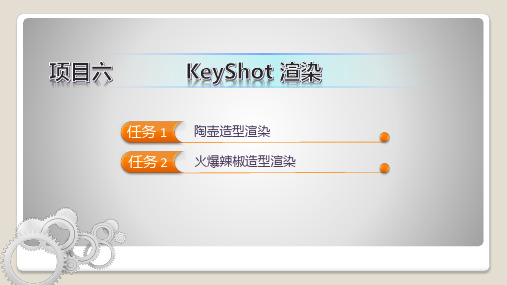

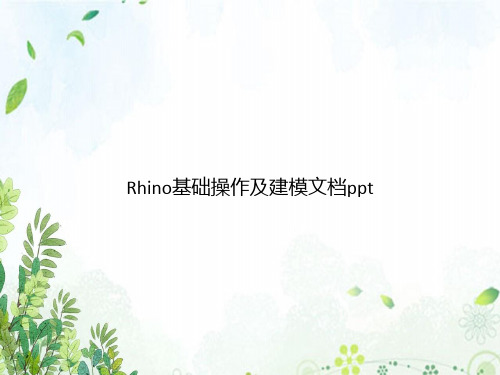
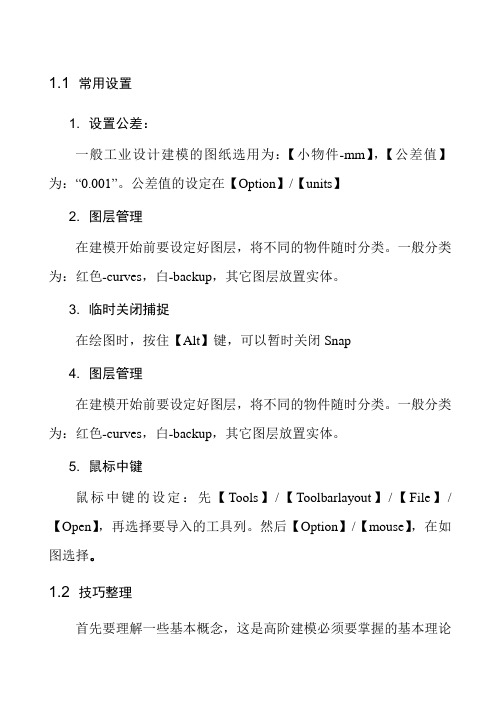
1.1 常用设置1. 设置公差:一般工业设计建模的图纸选用为:【小物件-mm】,【公差值】为:“0.001”。
公差值的设定在【Option】/【units】2. 图层管理在建模开始前要设定好图层,将不同的物件随时分类。
一般分类为:红色-curves,白-backup,其它图层放置实体。
3. 临时关闭捕捉在绘图时,按住【Alt】键,可以暂时关闭Snap4. 图层管理在建模开始前要设定好图层,将不同的物件随时分类。
一般分类为:红色-curves,白-backup,其它图层放置实体。
5. 鼠标中键鼠标中键的设定:先【Tools】/【Toolbarlayout】/【File】/【Open】,再选择要导入的工具列。
然后【Option】/【mouse】,在如图选择。
1.2 技巧整理首先要理解一些基本概念,这是高阶建模必须要掌握的基本理论知识。
•首先大概知道NURBS技术与其他建模方式的区别,现在出现一个在Rhino下多边形概念的NURBS犀牛建模插件“T-splines”。
•曲面质量的评价标准。
•曲面连续性的含义。
•涉及连续性的工具。
•曲面面片划分的思路。
6. 绘制曲线1.标准圆为 4 条圆弧,曲线圆为一条曲线。
因为标准圆为有理曲线,所以一般建模作圆时,选用曲线圆。
2.画一段弧线时,超出90 度,自动变成2 段,超出180 度,变成3 段,同理,"Join"会影响物体的属性。
3.学会常查看物体的属性。
4.按一下【Tab】键,在画线时锁定斜率。
(这个在画与其它线保持连续性时很有用)5.最精简曲线:Degree=3,4 个控制点。
同理。
每增加一个控制点,就多一个节点6. 2 条曲线在连接处的各自2 个控制点,影响G1。
3 个控制点,影响G27.这个为移动+复制"命令",很有用的一个命令,大家具体按F1 看看8.Blend 出的线为Degree=5 的最精简曲线。
9.Rebuild 曲线后,控制点和节点距离变均匀,曲线变光滑。
第一章 RHINO 软件介绍及安装 (2)前言 (2)1.1相关的软件介绍 (2)1.2RHINO软件介绍及作品欣赏 (3)1.3RHINO软件的安装 (3)第二章工作流程和基本概念 (4)2.1RHINO软件的工作流程 (4)2.2常用概念解释 (4)第三章界面和导航操作 (6)3.1界面初识 (6)3.2单位和模板 (6)3.3鼠标操作 (7)3.4视窗和导航 (7)3.5物体的选择 (8)3.6命令行的使用 (9)第四章二维图形绘制 (10)4.1直线绘制以及定点的方法 (10)4.2圆和矩形的绘制 (11)4.3曲线绘制和编辑修改 (11)4.4二维线条的编辑 (13)第五章基础曲面的创建 (14)5.1实体创建和基本变换命令 (14)5.2二维转三维的命令 (15)5.3曲面的创建 (16)第六章曲面的编辑及从曲面获得曲线 (20)6.1曲面的布尔运算 (20)6.2基本曲面编辑 (21)6.3从曲面上获得曲线 (22)第七章高级曲面编辑和曲面优化 (24)7.1连续性测试 (24)7.2曲线和曲面的连续性工具 (26)7.3曲面的优化 (28)第八章输入和输出 (30)8.1输入背景图片 (30)8.2尺寸标注和制作2D图形 (30)8.3简单渲染和输出 (31)8.4将犀牛模型导出到3DSMAX当中 (31)第一章RHINO 软绍件介及安装前言日本日立公司作过统计,该公司每增加1000亿日元的销售收入,工业设计所占的作用占51%,而设备改造的作用只占12%。
由此可见工业设计的巨大作用。
目前中国大陆正在已经逐步由代工企业转型为更高层次的自主品牌、自主设计的模式,所以在未来需要大量的工业设计的人才。
产品诉求上也从“量的满足”转向追求“质的满足”甚至“感情的满足”。
工业设计专业的全称为工业产品造型设计。
产品造型过程中常需要将设计产品虚拟出来以实现设计模型化。
运用计算机绘制虚拟模型的方式有网格、面片以及NURBS等多种;但NURBS造型方式目前是最好的,尤其在建立复杂曲面模型方面更体现出其优越性。
实训三 Rhino 3D建模与产品表达一、实训目的1.Rhino 3D曲线的绘制。
2.Rhino 3D曲面的创建。
3.Rhino 3D实体的创建。
4.Rhino 3D曲面的编辑。
5.Rhino 3D实体的编辑。
二、实训内容用Rhino 3D绘制一款产品的模型结合自己的专业方向选择适宜的素材进行平面图的绘制。
大致分为两类:汽车曲面或其他表达汽车形态的三维图、产品曲面或其他表达产品形态的三维图。
三、主要知识点1.Rhino 3D的曲线绘制工具、曲面上的曲线。
2.Rhino 3D曲面的创建、曲面的放样、曲面的融合等。
3.Rhino 3D实体的创建、基本几何体、路径实体。
4.Rhino 3D曲面的编辑、曲面的交叉、运算、倒圆角、组合、分解等。
5.Rhino 3D实体的编辑、布尔运算、组合、分解。
四、实训步骤汽车建模一、绘制汽车前期工作将犀牛打开,放置背景三视图,打开顶视图,在背景中放置,打开锁定格点,将背景图放置到最大,移动背景图致犀牛默认的中轴线上。
同理,在前视图和左视图中放置背景参照图。
缩放以及移动背景图,一保证各个视图的位置保持一致。
(图3-1)3-1二、绘制汽车1、在前视图绘制车棚,用曲线工具,取其车棚的中间线,绘制出大概轮廓,打开曲线编辑点,进行调节,进行初步定稿(图3-2)。
绘制完成曲线之后,打开锁定格点,将其镜像到另一侧。
打开端点捕捉,建立封闭曲线。
打开曲线编辑点,对绘制好的曲线进行调节,使之与背景图曲线相契合(3-3)。
打开曲线工具,打开对象捕捉最近点,绘制顶棚中间线,打开曲线编辑点,对绘制好的曲线进行编辑(图3-4)。
打开曲线生成曲面工具,选取要生成的曲线,将段数及结构线设置为0.1,使得其生成的曲面更加完(图3-5)。
3-23-43-52、绘制汽车两侧面,采用曲线工具,在前视图中描绘出侧面的边缘曲线(图3-6)。
打开端点,封闭曲面(图3-7)。
采用平面曲线生成曲面工具,生成侧曲面(图3-8)。
NCF寒假Rhino入门教程系列by王大川/forumdisplay.php?fid=66&filter=type&typeid=20寒假RHINO入门教程系列 (5)第一课LESSON1 概述 (5)第二课LESSON2 (11)2.1R HINO界面 (11)2.1.1界面构成 (11)2.1.2如何使用工具面板 (13)2.1.3自定义工具集 (14)2.2R HINO视窗 (16)2.2.1视窗基本操作 (16)2.2.2在底部显示视图标签 (17)2.2.3视窗显示模式 (18)第三课LESSON3 绘制2D物体 (20)3.1R HINO中的对象介绍. (20)3.1.1点物体 (20)3.1.2线物体 (20)3.1.3面物体 (21)3.1.4网格 (22)3.2点物体的绘制 (23)3.3曲线绘制 (25)3.3.1 Rhino直线绘制 (25)3.3.2 Rhino曲线绘制 (28)3.3.3其他封闭几何形体 (31)作业 (33)第四课LESSON4 绘制2D物体(下) (34)4.1曲线编辑 (34)4.1.1曲线的分割和修剪 (34)4.1.2编辑曲线上的点 (37)4.1.3曲线编辑工具 (39)4.2对NURBS曲线的深入理解 (42)第五课LESSON5 曲面命令(上) (55)5.1构建曲面 (55)5.1.1创建方形平面 (56)5.1.2绘制简单曲面 (57)5.1.3拉伸曲面 (60)5.1.4放样(LOFT) (63)5.1.5扫琼 (67)5.1.6旋转命令 (69)5.1.7边界曲面、闭合线曲面、镶面的区别 (70)第六课LESSON6 曲面命令(下) (74)6.1点的编辑 (74)6.2分割和修剪 (80)6.2.1 曲线作为分割边界 (80)6.2.2 曲面作为分割边界 (82)6.2.3 还原分割和修剪 (83)6.3链接曲面 (84)6.4延伸曲面 (84)6.5曲面倒角 (85)6.6偏移工具 (86)6.7混接曲面 (88)6.8合并曲面 (90)6.9衔接曲面 (91)第七课LESSON7 (96)7.1基本几何体创建 (96)7.2实体工具 (100)7.2.1 布尔运算 (101)7.2.2 抽面工具 (103)7.2.3 实体倒角 (104)7.3 MESH对象 (106)第八课LESSON8 (109)8.1从物件建立曲线 (109)8.1.1 曲线投影到曲面 (109)8.1.2从曲面提取边界线 (111)8.1.3从曲面提取轮廓线 (111)8.1.4从曲面提取UV线 (111)8.1.5 生成相交线 (112)8.1.6 生成等分线 (112)8.1.7 生成剖面线 (113)8.2物件变动工具(上) (113)8.2.1 处理物件空间位置的工具 (114)第九课LESSON9 (122)9.1变动工具(下) (122)9.1.1 特殊位置工具 (122)9.1.2 特殊变形工具 (131)9.2NURBS曲面理解 (135)第十课LESSON 10 RHINO辅助工具 (139)10.1图层控制 (139)10.2物件属性 (140)10.32D工具 (143)10.3.1 标注工具 (143)10.3.2 Make 2D (144)10.3.3 ArchCut工具 (147)第十一课LESSON11渲染 (150)10.1渲染相关知识 (150)10.1.1 渲染分类 (150)10.1.2 渲染特性 (150)10.1.3 我们需要的静帧渲染 (157)10.2R HINO 中的渲染 (158)10.2.1 渲染前的准备 (158)10.3R HINO 中的几种渲染器介绍 (162)附表一:犀牛中的插件介绍 (167)附表二:本次网络课程的课程表 (168)寒假Rhino入门教程系列第一课LESSON1 概述这是本次犀牛课程的第一节课,但本课不会涉及任何关于犀牛建模的知识,而且图片较少文字较多。